笔记本电脑安装win10系统后风扇一直转怎么修复
更新时间:2022-12-16 11:25:15作者:runxin
如今越来越多的用户都会选择给自己笔记本电脑安装win10系统来操作,这也是现阶段主流的微软操作系统,然而有小伙伴的笔记本电脑在安装完win10系统之后,运行时风扇却总是一直在转,面对这种情况应该怎么修复呢?今天小编就来给大家带来笔记本电脑安装win10系统后风扇一直转修复方法。
具体方法:
1、打开控制面板,点击“硬件和声音”;
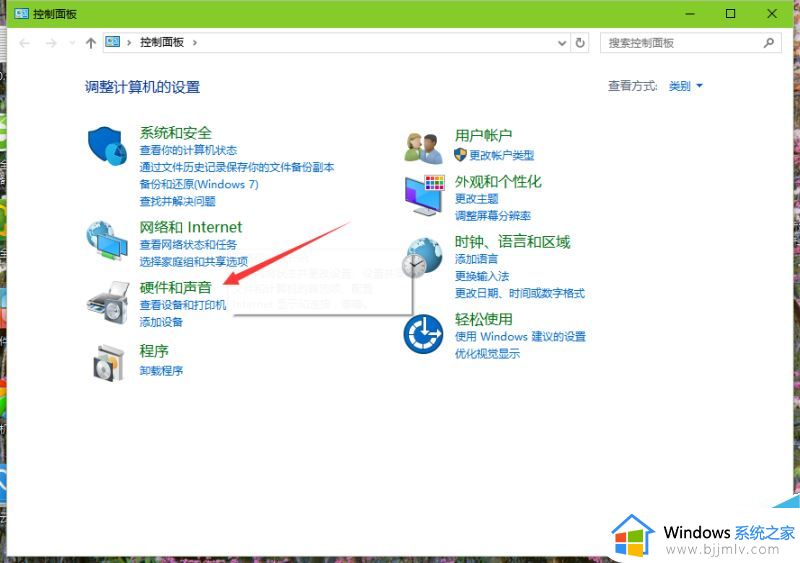
2、在硬件和声音界面中点击“电源选项”;
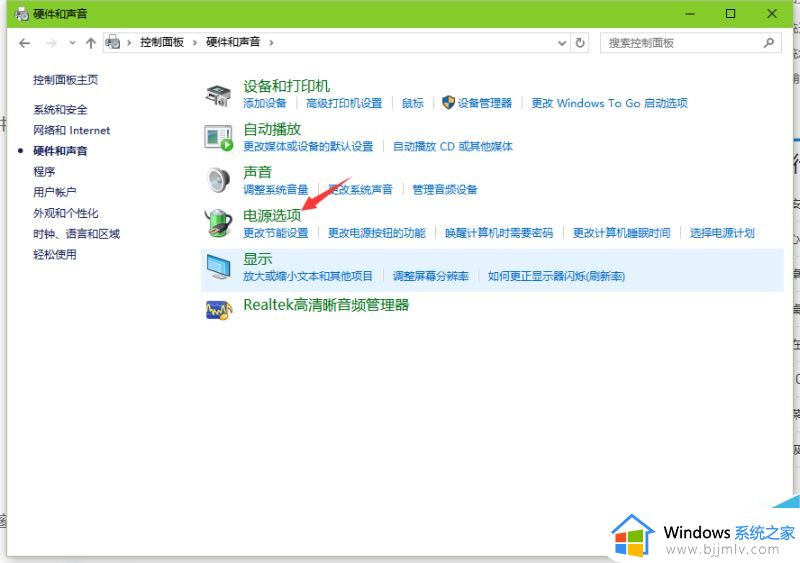
3、点击电源选项中的“更改计划设置”;
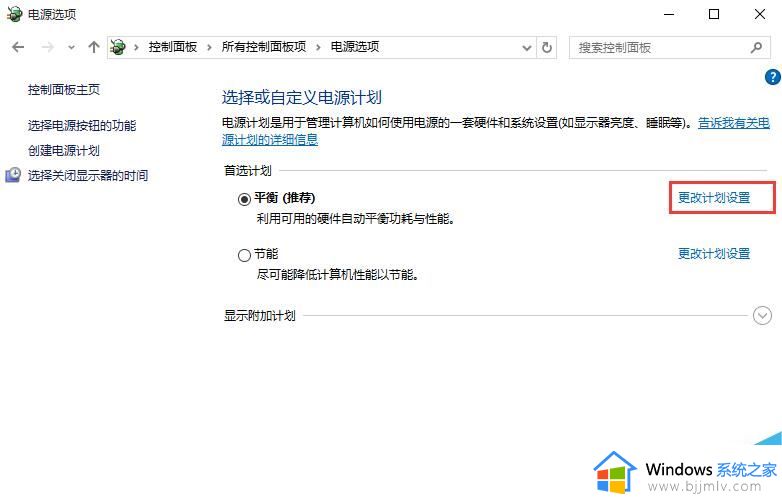
4、在弹出的窗口中点击“更改高级电源设置”;
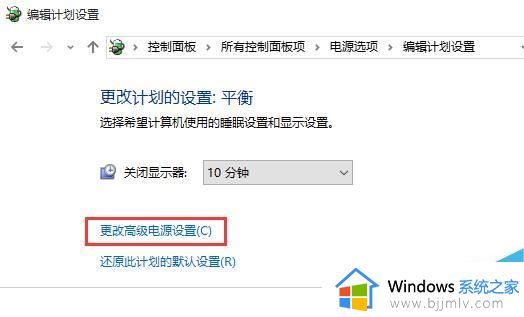
5、点击处理器电源管理--系统散热方式,将其设置为“被动”,然后点击确定退出就可以了,以后风扇会根据需要转动,而不是一直转动。
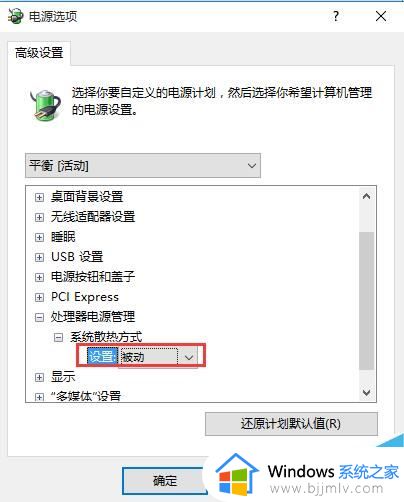
以上就是小编告诉大家的笔记本电脑安装win10系统后风扇一直转修复方法了,有遇到相同问题的用户可参考本文中介绍的步骤来进行修复,希望能够对大家有所帮助。
笔记本电脑安装win10系统后风扇一直转怎么修复相关教程
- win10电脑风扇一直响怎么办 win10电脑风扇一直转不停如何解决
- win10笔记本风扇声音太大怎么降噪 win10笔记本电脑风扇降噪设置方法
- win10关机了cpu风扇还一直转怎么办 win10关机了cpu风扇还一直转最佳解决方法
- win10一直转圈进不去桌面为什么 win10笔记本进入不了桌面一直转圈如何修复
- win10系统重置后鼠标右键一直转圈如何修复
- win10笔记本如何恢复出厂设置 win10笔记本电脑怎么重置系统
- 苹果笔记本安装win10后没有声音怎么办 苹果笔记本改win10没有声音如何修复
- 笔记本win10系统打不出字怎么办 win10笔记本打不了字如何修复
- win10进入系统很慢一直在转圈圈怎么办_win10进入系统一直在转圈圈修复方法
- 电脑开机一直转圈进不去系统怎么办win10 电脑开机后黑屏进入不了桌面win10修复方法
- win10如何看是否激活成功?怎么看win10是否激活状态
- win10怎么调语言设置 win10语言设置教程
- win10如何开启数据执行保护模式 win10怎么打开数据执行保护功能
- windows10怎么改文件属性 win10如何修改文件属性
- win10网络适配器驱动未检测到怎么办 win10未检测网络适配器的驱动程序处理方法
- win10的快速启动关闭设置方法 win10系统的快速启动怎么关闭
热门推荐
win10系统教程推荐
- 1 windows10怎么改名字 如何更改Windows10用户名
- 2 win10如何扩大c盘容量 win10怎么扩大c盘空间
- 3 windows10怎么改壁纸 更改win10桌面背景的步骤
- 4 win10显示扬声器未接入设备怎么办 win10电脑显示扬声器未接入处理方法
- 5 win10新建文件夹不见了怎么办 win10系统新建文件夹没有处理方法
- 6 windows10怎么不让电脑锁屏 win10系统如何彻底关掉自动锁屏
- 7 win10无线投屏搜索不到电视怎么办 win10无线投屏搜索不到电视如何处理
- 8 win10怎么备份磁盘的所有东西?win10如何备份磁盘文件数据
- 9 win10怎么把麦克风声音调大 win10如何把麦克风音量调大
- 10 win10看硬盘信息怎么查询 win10在哪里看硬盘信息
win10系统推荐